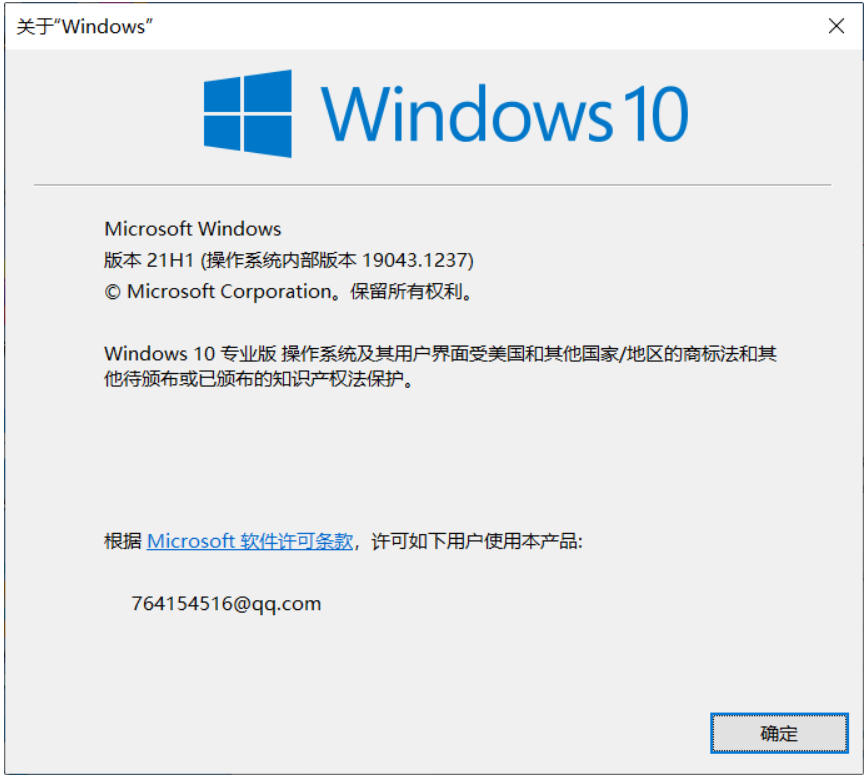Win11安装助手在哪 Win11安装助手怎么下载 附使用教程 系统之家
时间:2024-07-29作者:bianji
Windows 11 已正式发布,升级方式及注意事项一览
Windows 11 正式版已经与大家见面,微软将分批次通过 Windows Update 向符合条件的 Win10 设备推送 Windows 11 升级更新包。若您尚未收到更新提示,不必担忧,只需耐心等待。微软承诺最迟在明年统一推送 Win11 更新。您还可以选择使用微软官网提供的 Windows 11 安装助手进行升级。
通过微软官网提供的 Windows 11 安装助手升级
这是微软官方推荐的一种升级方式。但请注意,目前提供的 Win11 正式版镜像与此前发布的预览版(22000.194)完全相同。如果您已安装 Release Preview 版本,则无需再次安装。相反,您可以尝试查看是否有累积更新或安全更新包可供下载。
Win11 安装助手下载地址:
以下是下载 Windows 11 安装助手的截图:
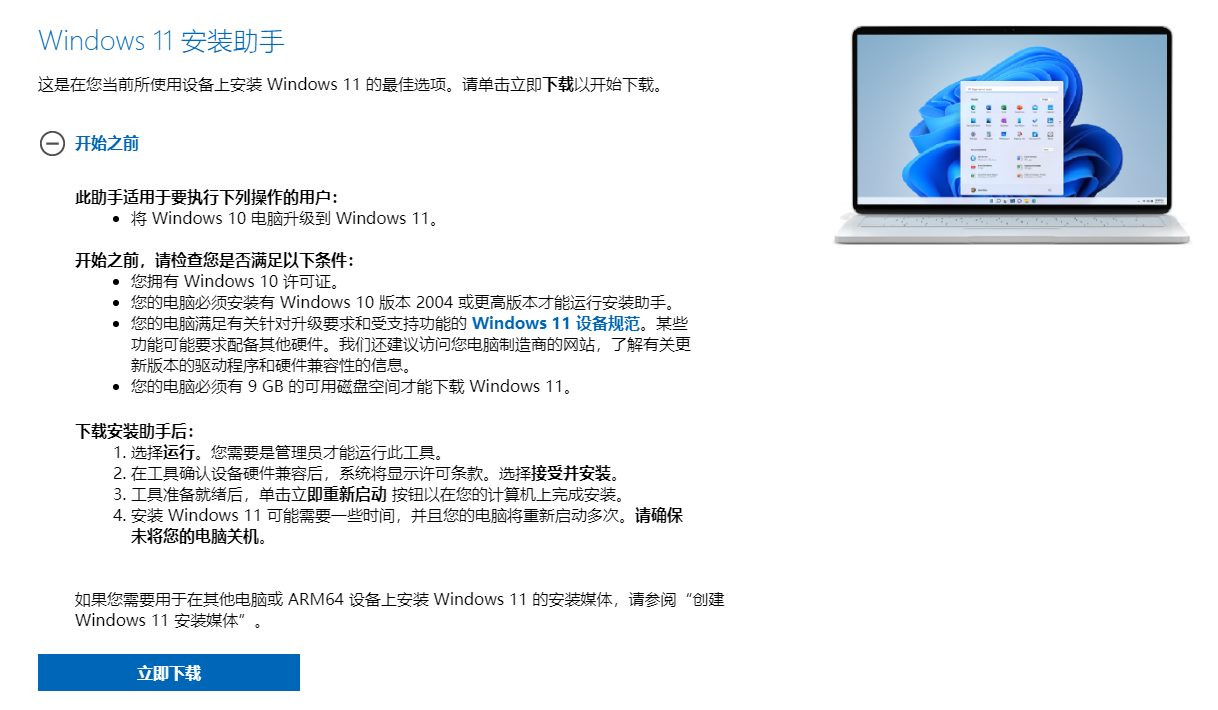
升级 Windows 11 所需条件
使用 Windows 11 安装助手升级需满足以下条件:
- 拥有 Windows 10 许可证。
- 操作系统版本需为 Windows 10 2004 或更高版本。
- 符合 Windows 11 设备规范的相关要求。部分功能可能需配备其他硬件。
- 具备至少 9 GB 的可用磁盘空间以下载 Windows 11。
下载并安装完成后,按照提示完成升级。
升级后出现问题处理方式
如果在升级过程中遇到问题,您可以向微软反馈。若问题严重影响日常使用,您可以考虑回退至 Windows 10。以下是回退操作的截图:
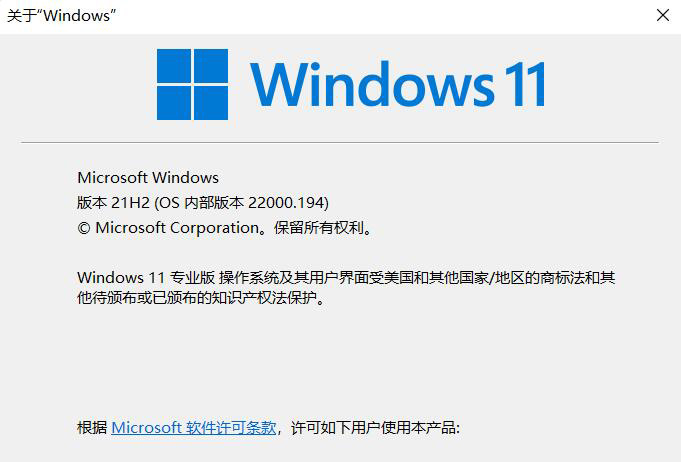
回退至 Windows 10 系统后,您可以重新尝试升级或选择其他升级方式。希望以上内容能帮助您顺利升级 Windows 11。祝您使用愉快!